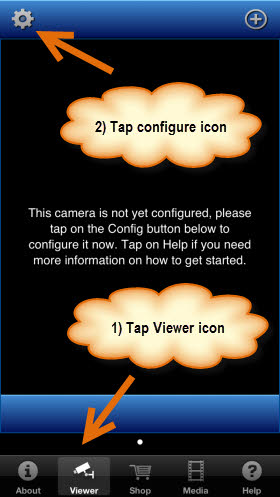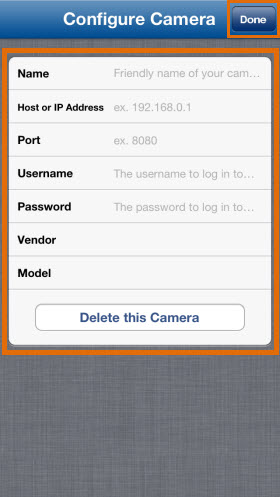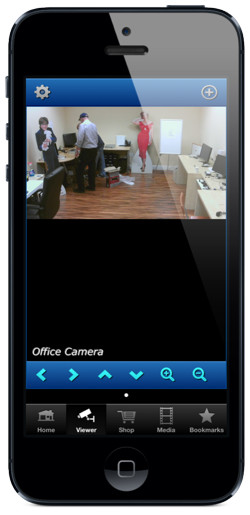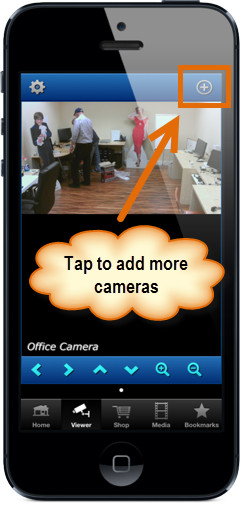iCamViewer — это приложение для мобильных телефонов и планшетных устройств для просмотра видео с IP-камер самых разных производителей.
Приложение позволяет пользователям просматривать видео в режиме реального времени с сетевых IP-камер и некоторых цифровых видеорегистраторов наблюдения.
Пользователи могут смотреть видео с камер слежения в той же локальной сети, где находятся их камеры, а также просматривать удаленно через Интернет, когда переадресация портов правильно установлена.
Скачать приложение с google Play можно здесь, с App Store — здесь.
Особенности ПО:
— Контроль за телеметрией, а также масштабирование изображения для камер PTZ
— Пошаговое руководство по настройкам ПО
— Видеотека записей и т.д.
iCamViewer — это бесплатное приложение для самых разных IP камер. Ниже приведен список некоторых из производителей, которые поддерживаются в данный момент. Также есть форма в приложении, чтобы запросить новую интеграцию, если вашей камеры нет в этом списке.
Текущие поддерживаемые приложением производители камер:
7Links
Abus
ACTi
Advance
Agasio
AirLive
Apexis
Asante
AtHome
Avtech
Axis
Bluestork
Brickcom
CCTV Camera Pros
Cisco
Compro
D-Link
DB Power
EasyN
Ebode
Edimax
Elro
Foscam
Geovision
Heden
Honeywell
iCAMView
Instar
Intellinet
Level One
LinkPro
LinksSys
LogiLink
Messoa
Mobotix
Nexxt Solutions
Panasonic
Piczel
Promelit
Secureye
Smarthome
Sony
Speco
StarDot
Stip Electronics
Storage Options
Swann
Sygonix
Tenvis
TP-Link
TRENDnet
TURBOX
Vilar Vipcam
Vivotek
Vonnic
Wanscam
Wansview
WatchBot
X-10
Zavio
ZyXEL
Ниже представляем видеомануал по настройкам приложения.
Инструкции по настройке приложения iCamViewer для iPhone
Приложение iCamViewer для iPhone совместимо со многими различными марками и моделями IP-камер. Профессионалы камер видеонаблюдения настоятельно рекомендуют камеры Vivotek и Zavio.
Приведенные ниже инструкции помогут вам настроить iCamViewer с камерами видеонаблюдения или IP-камерами.
Настройка приложения для iPhone для камеры видеонаблюдения
Чтобы настроить камеру видеонаблюдения для просмотра с помощью iCamViewer, необходимо подключить сетевой видеосервер к камере видеонаблюдения, чтобы переключить сигнал с аналогового на цифровой. Вот список совместимых сетевых видеосерверов:
Если вы используете камеру видеонаблюдения (аналоговую камеру безопасности), сначала настройте камеру на видеосервер по вашему выбору, а затем перейдите к приведенным ниже инструкциям для IP-камер. С этого момента видеосервер настраивается так же, как IP-камера.
Настройка приложения для iPhone с IP-камерой и сетевым видеосервером
Следуйте этим инструкциям, чтобы настроить IP-камеры или камеры видеонаблюдения, подключенные к сетевым видеосерверам с помощью приложения iCamViewer.
- Следуйте обычным инструкциям по настройке, чтобы подключить камеру или видеосервер к сети. Вы должны использовать программное обеспечение для обнаружения IP, которое входит в комплект поставки вашей камеры, чтобы найти камеру в вашей сети.
- Если вы еще этого не сделали, рекомендуется назначить вашей IP-камере или серверу статический IP-адрес локальной сети. Это очень просто сделать с помощью IP-камер Zavio или Vivotek. Конкретные инструкции для этого шага можно найти в руководстве к вашей камере.
- Если вы хотите получить доступ к камере за пределами локальной сети, в которой она расположена, вы должны настроить переадресацию портов для камеры, настроив сетевой маршрутизатор. Инструкции для различных моделей маршрутизаторов можно найти здесь: инструкции по переадресации портов .
- Теперь, когда ваша камера или сервер подключены к вашей локальной сети, имеют статический внутренний IP-адрес и настроена переадресация портов, вы готовы настроить соединение в iCamViewer.
- Если ваше интернет-соединение использует динамический IP-адрес, также следует настроить динамический IP-адрес на случай изменения вашего IP-адреса. Дополнительные сведения о настройке бесплатной службы динамического DNS см. В следующих инструкциях: настройка динамического DNS . Если ваше Интернет-соединение использует статический IP-адрес, вам не нужно использовать службу динамического DNS.
- Если вы еще этого не сделали, загрузите и установите iCamViewer на свой iPhone, iPod touch или iPad. Вы можете скачать его здесь: iCamViewer в магазине приложений .
- Запустите iCamViewer на вашем устройстве. Коснитесь значка средства просмотра на главной панели навигации в нижней части приложения. Затем нажмите на значок шестеренки в верхнем левом углу экрана средства просмотра.
- Когда откроется экран «Настроить камеру», заполните все поля для своей камеры. Вы можете ввести любое значение в поле «Имя», так как это имя используется для идентификации данной камеры. После ввода всех полей нажмите Готово.
Примечание относительно поля Host или IP: если вы настраиваете динамическую учетную запись DNS, вы должны ввести имя хоста, которое вы установили в этом поле. Если ваше Интернет-соединение использует статический IP-адрес, вы должны ввести этот IP-адрес. - После того, как вы введете все поля конфигурации и установите флажок, вы должны увидеть изображение с камеры в реальном времени. Если поле обзора камеры намного меньше экрана, закройте и снова откройте iCamViewer, и изображение должно иметь нормальный размер. Ниже приведен снимок прямой трансляции с использованием приложения iCamViewer с бронированной купольной камерой DPRO-B24DHR и видеосервером Vivotek .
- Чтобы добавить дополнительные камеры, нажмите кнопку «плюс» (указанную ниже) и повторите шаг 8.
Чтобы просмотреть другие камеры, проведите пальцем справа налево по экрану камеры. Чтобы просмотреть полноразмерное изображение с камеры, поверните iPhone в горизонтальное положение.